jak vytvořit perfektní testovací případ pomocí nástroje pro správu testů: TestLink

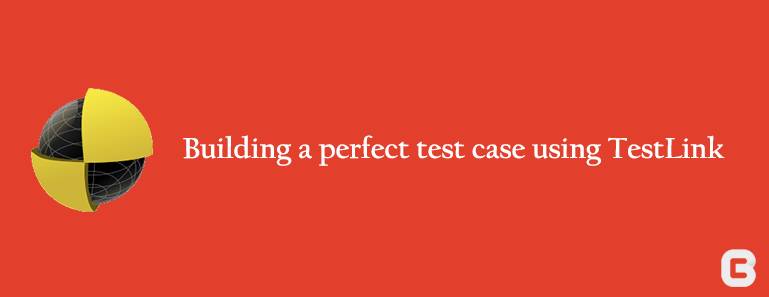
testovací případy jsou považovány za nedílnou součást testování softwaru. Při navrhování testovacích případů bychom měli dbát maximální opatrnosti. Udržováním takových dokumentů mohou týmy QA zabránit možným chybám. Různé společnosti spravují testovací případy několika způsoby, které jim vyhovují. Úspěšnost každé společnosti se může ohromně zvýšit, pokud dokáže řídit všechny své testovací činnosti, jako je specifikace požadavků, SPECIFIKACE testů, Příprava zkušebního plánu, provedení zkušebního případu a jejich protokol testů pod jedním deštníkem. Různé nástroje pro správu testovacích případů,jako je Tarantula,Testopia,QA manager, TestLinks atd., jsou dnes volně k dispozici.
s tímto blogem bych rád vysvětlil proces vytváření a provádění testovacího případu kromě přípravy potřebných protokolů testů pomocí nástroje pro správu testů TestLink.
TestLink je efektivní řešení vhodné pro agilní i tradiční projekty. Jedná se o open source webový nástroj pro správu testů vyvinutý a udržovaný společností Teamst.
tento TestLink nabízí několik funkcí. Některé z nich jsou následující:
- více projektů lze efektivně řešit pomocí tohoto TestLink
- jedná se o open source nástroje pro správu testovacích případů
- testovací případy lze snadno importovat a exportovat
- Snadná integrace některých nástrojů pro správu defektů, jako jsou redmine,jira, bugizila atd.
- snadné přiřazení určitých rolí pro různé uživatele a přiřazení testovacích případů k nim.
- snadné sestavení jakéhokoli zkušebního plánu, požadavků a zkušebních protokolů v různých formátech
Workflow TestLink
- protože TestLink je nástroj s otevřeným zdrojovým kódem, musíte TestLink nainstalovat. Instalační a konfigurační příručku můžete získat z následujícího zdroje: http://testlink.sourceforge.net/docs/documents/installation.html
- po instalaci se můžete nejprve přihlásit s platnými přihlašovacími údaji jako admin a po přiřazení konkrétních rolí se můžete také přihlásit s těmito uživateli
- Chcete-li začít s TestLink, musíte vytvořit nový projekt z karty test project management a poté kliknout na tlačítko Vytvořit
- uživatel pak může vytvořit jakékoli požadavky na nově vytvořené projekty z karty požadavky nebo kliknutím na ikonu požadavku. Uživatel může také importovat požadavky
- uživatel pak musí vytvořit testovací plán, po kliknutí na formulář správy testovacího plánu na kartě testovací plán. Testovací plán obsahuje kompletní informace, jako je rozsah testování, milník, testovací sady a testovací případy atd.
- uživatel pak musí vytvořit sestavu pro testovací plán. Klikněte na sestavení / vydání na kartě testovací plán z domovské stránky
- uživatel pak musí vytvořit testovací sadu, která je úložištěm všech testovacích případů tohoto projektu. Chcete-li vytvořit testovací sadu pro váš projekt, musíte na domovské stránce vybrat specifikaci testu a poté kliknout na ikonu Akce. Odtud můžete vytvořit novou testovací sadu, můžete také importovat jakoukoli testovací sadu do projektu kliknutím na ikonu importu
- připravte potřebné testovací případy pod požadovanou testovací sadou kliknutím na vytvořený název testovací sady a poté kliknutím na ikonu Vytvořit vytvořte nové testovací případy
- uživatel pak musí provést svůj testovací případ pomocí odkazu na provedení testu z navigační lišty na domovské stránce
- uživatel pak může vygenerovat potřebné zkušební protokoly kliknutím na ikonu zkušebního protokolu na navigační liště na domovské stránce.
ukázkové kroky pro vytvoření testovacího případu
- vytvořte projekt
Chcete-li zahájit nový projekt, musí uživatel vytvořit nový projekt z karty řízení testovacího projektu a poté kliknout na tlačítko Vytvořit pro vytvoření nového projektu. Uživatel může buď vytvořit nový projekt ze stávajícího projektu, nebo uživatel může vytvořit nový vyplněním zbývajících polí, jako je název, předpona, popis projektu, jaké vylepšené funkce potřebné pro projekt, zda uživatel potřebuje integrovat jakékoli nástroje pro sledování vad do projektu A Uživatel si také může vybrat své možnosti dostupnosti. Tím vznikne nový projekt.
- vytvořit potřebné požadavky
požadavky můžete vytvořit následujícími dvěma způsoby:
- ikona požadavku na navigačním panelu
- ze specifikací požadavků na domovské stránce
Chcete-li vytvořit požadavky, klikněte na tlačítko Vytvořit požadavky a poté vyplňte potřebná pole, jako je id dokumentu, název požadavků a jejich rozsah. Po zadání lze požadavky upravovat pomocí tlačítka Upravit na stránce požadavky. Můžete také importovat všechny požadavky příliš.
- Vytvořte testovací plán
stejně jako vytvoření požadavku můžete také vytvořit testovací plány dvěma způsoby :
- z ikony plánu testu z navigační lišty
- ze správy testovacího plánu z domovské stránky
tento testovací plán obsahuje informace, jako je rozsah testování, milníky, testovací sady a testovací případy.
můžete vytvořit testovací plán úspěšně tím, že název testovací plán, popis atd. Můžete také vybrat libovolnou možnost s ohledem na to, zda chcete vytvořit testovací plán z existujícího projektu nebo ne.
- vytvoření sestavení pro projekt
sestavení je specifická verze softwaru. Uživatel může vytvořit novou sestavu na kartě testovací plán z domovské stránky. Z toho může uživatel vybrat možnost sestavení / vydání. Odtud můžete přidat novou sestavu zadáním názvu, popisu, data vydání atd.
- vytvořit testovací sady
Test suites je sbírka různých typů testovacích případů. Můžete vytvořit libovolné testovací sady a potřebné testovací případy hierarchickým stromovým způsobem. Stejně tak můžete vytvořit testovací sady z ikony navigačního panelu nebo z možnosti SPECIFIKACE testu z domovské stránky a na pravé straně panelu testovací sady klikněte na ikonu nastavení, která zobrazí řadu zkušebních operací, jako je vytvoření, import, úprava odstranění atd. Odtud můžete kliknout na tlačítko Vytvořit a vytvořit testovací sadu. Uveďte název testovací sady, popis atd.
- Vytvořte testovací případy
Chcete-li vytvořit testovací případy, postupujte podle následujících kroků:
- klikněte na požadovanou složku test suite na levé straně panelu pod stromovou strukturou složek a poté kliknutím na ikonu nastavení z pravého panelu
- otevře se nové okno, klikněte na ikonu vytvořit testovací případ
- z zobrazeného okna Vytvořit může uživatel vytvořit testovací případ zadáním názvu, shrnutí, předběžných podmínek testovacího případu a poté klikněte na tlačítko Vytvořit. Uživatel může zadat předpoklady v případě potřeby. Předpokladem jsou podmínky, které je třeba poskytnout ve zkušebním případě. Na základě těchto podmínek může uživatel vytvořit každý krok.
- nyní uživatel vytvořil rozvržení pro testovací případ. Uživatel pak musí sestavit každý pozitivní a negativní testovací případy pro testovací případy, protože tento uživatel může muset kliknout na požadovaný název testovacího případu pod testovací sadou (ze stromové struktury níže)
- po kliknutí na toto vytvořené rozvržení testovacího případu se zobrazí. Uživatel musí vytvořit kroky. Pro tento uživatel musí kliknout na tlačítko Vytvořit krok, který vás zavede do jiného okna
- z tohoto okna může uživatel určit každou akci kroku, očekávaný výsledek pro tento testovací případ a režim provádění(manuální nebo automatizace) lze také zadat
- uživatel pak může určit každou podmínku kroku na základě písemných předpokladů a uložit je kliknutím na tlačítko Uložit, které vás poté automaticky přenese na další podmínky kroku
- po dokončení každého kroku může uživatel kliknout na tlačítko Uložit a ukončit, který zobrazí nové okno shrnutím všechny podrobnosti o zkušebním případu
- spustit testovací případy
Chcete-li provést tyto testovací případy, musíte nejprve přiřadit tyto testovací případy k testovacímu plánu. Na kartě testovací případ můžete kliknout na ikonu nastavení z testovacího panelu, který zobrazí seznam operací. Uživatel pak může kliknout na tlačítko Přidat do testovacího plánu. Uživatel může do svých testovacích případů přidat požadovaný testovací plán.
k provedení testovacích případů, které jste napsali, můžete použít buď dvěma způsoby. Kliknutím na ikonu provedení testu nebo na kartě provedení testu z domovské stránky. Uživatel může nastavit stav buď prošel, selhal, blokován atd. Nyní můžete vyzvednout požadovaný testovací případ, který chcete spustit z levého bočního panelu. Jakmile vyberete testovací případy, otevře se odtud okno.
můžete ručně psát poznámky k provádění a poté odpovídající výsledky pro každý krok.
po provedení každého kroku můžete kliknout na tlačítko Uložit provedení.
- generovat protokoly o zkouškách
uživatel pak může připravit protokoly o zkouškách buď z navigační lišty, nebo z karty protokolu o zkoušce z domovské stránky.
Chcete-li vygenerovat protokol o zkoušce, postupujte takto :
1. Označte a zrušte označení všech potřebných možností, které chcete zvýraznit ve zkušebním protokolu
2. Dalším krokem je kliknout na složku projektu
3. Můžete také získat graf, metriky zprávy pro vaše výsledky testů příliš
TestLink také nabízí mnohem více funkcí, jako je přiřazování klíčových slov, vázání každé požadavky na testovací případy, protokol událostí zařízení, Správa uživatelů atd. TestLink je jedním z účinných nástrojů, pomocí kterých můžeme zkontrolovat, zda jsou všechny požadavky pokryty testovacími případy. Pro regresní testování můžeme také zvolit libovolné testovací případy. Vzhledem k tomu, že tyto testovací případy jsou nedílnou součástí testovací činnosti, je tento TestLink jednou z nejlepších možností pro správu testovacích činností. Vzhledem k tomu, že ruční psaní testovacích případů a jejich provedení spotřebovává mnohem více času, tento typ nástrojů pro správu testovacích případů usnadňuje náš život.
Další Informace Od Našich Techniků
Leave a Reply